Synology推出新款BeeStation,簡化日常檔案、照片備份與分享流程,且無需高技術門檻。
過去推出輕巧、方便隨身備份使用的BeeDrive之後,Synology再次針對不同備份需求打造新款BeeStation,藉此在BeeDrive標榜簡單的使用體驗,與相對需要進階使用知識的NAS之間取得產品定位平衡,讓使用者能更容易使用NAS級別功能備份、管理個人資料。
對於許多人而言,透過隨身硬碟、iCloud或Google Drive備份個人使用資料相當容易,但是如果要將分散在這些不同儲存設備、雲端空間的資料進行彙整,或是定期進行備份,可能不是那麼簡單,甚至要將照片或檔案分享給他人也不是那麼容易。
或許有些人會想到透過個人NAS進行集中備份,但是NAS設置與操作通常會需要一定知識基礎,可能不是每個人都能輕鬆駕馭。
因此BeeStation的誕生,就是為了解決此類需求,讓使用者能更方便將分散各個裝置、雲端的資料集中管理,並且能直覺、快速將檔案分享給他人使用,並且強調所有使用者會需要使用的服務功能都已經預先安裝、配置,基本上只需要完成接電、開機,並且簡單完成相關設定即可使用,只要使用者知道怎麼使用iCloud或Google Drive,就能將相同使用體驗複製到BeeStation。
<img alt="BeeStation, 滿足日常生活檔案、照片備份及分享需求,不需太多技術門檻的Synology BeeStation動手玩
比隨身儲存裝置提供更多功能,比NAS設定更簡單, mashdigi-科技、新品、趣聞、趨勢” height=”667″ src=”https://best-goods.com.tw/wp-content/uploads/2024/02/58d7f4768c160213.jpg?resize=1000%2C667&ssl=1″ title=”滿足日常生活檔案、照片備份及分享需求,不需太多技術門檻的Synology BeeStation動手玩” width=”1000″>▲包裝一樣維持採用回收紙製成的環保材質 <img alt="BeeStation, 滿足日常生活檔案、照片備份及分享需求,不需太多技術門檻的Synology BeeStation動手玩
比隨身儲存裝置提供更多功能,比NAS設定更簡單, mashdigi-科技、新品、趣聞、趨勢” height=”667″ src=”https://best-goods.com.tw/wp-content/uploads/2024/02/bfadb2423e160214.jpg?resize=1000%2C667&ssl=1″ title=”滿足日常生活檔案、照片備份及分享需求,不需太多技術門檻的Synology BeeStation動手玩” width=”1000″>▲內部採用簡化包裝 <img alt="BeeStation, 滿足日常生活檔案、照片備份及分享需求,不需太多技術門檻的Synology BeeStation動手玩
比隨身儲存裝置提供更多功能,比NAS設定更簡單, mashdigi-科技、新品、趣聞、趨勢” height=”667″ src=”https://best-goods.com.tw/wp-content/uploads/2024/02/a00fd5497a160215.jpg?resize=1000%2C667&ssl=1″ title=”滿足日常生活檔案、照片備份及分享需求,不需太多技術門檻的Synology BeeStation動手玩” width=”1000″>▲實際盒裝物僅有BeeStation本體、網路線與電源供應器
從外觀來看,BeeStation就像是常見的家用網路硬碟裝置,內建4TB儲存容量 (扣除相關軟體佔用空間,實際可使用容量為3.45TB),搭載四核心、1.7GHz運作時脈的Realtek RTD1618B處理器,以及1GB DDR4記憶體,背面提供1組1GbE傳輸規格的網路連接孔,另外搭配1組USB-A與1組USB-C連接埠,整體重量為802公克,佔用容積大小僅為148mm x 62.6mm x 196.3mm。
而使用者能透過Windows 10 64位元、build 17063以後版本、Windows 11或macOS 12.3以後版本作業系統,藉由Chrome、Firefox、Microsoft Edge或Safari 14以後版本網頁瀏覽器連接操作,同時也能藉由iOS 15或Android 8以後版本裝置以App使用相關功能。
<img alt="BeeStation, 滿足日常生活檔案、照片備份及分享需求,不需太多技術門檻的Synology BeeStation動手玩
比隨身儲存裝置提供更多功能,比NAS設定更簡單, mashdigi-科技、新品、趣聞、趨勢” height=”667″ src=”https://best-goods.com.tw/wp-content/uploads/2024/02/1b8f3bd96c160216.jpg?resize=1000%2C667&ssl=1″ title=”滿足日常生活檔案、照片備份及分享需求,不需太多技術門檻的Synology BeeStation動手玩” width=”1000″>▲BeeStation本體外觀相當簡單 <img alt="BeeStation, 滿足日常生活檔案、照片備份及分享需求,不需太多技術門檻的Synology BeeStation動手玩
比隨身儲存裝置提供更多功能,比NAS設定更簡單, mashdigi-科技、新品、趣聞、趨勢” height=”667″ src=”https://best-goods.com.tw/wp-content/uploads/2024/02/cbd72f26cd160216.jpg?resize=1000%2C667&ssl=1″ title=”滿足日常生活檔案、照片備份及分享需求,不需太多技術門檻的Synology BeeStation動手玩” width=”1000″>▲背後介面包含電源按鍵、重置按鍵、USB-A、USB-C,以及網路孔 <img alt="BeeStation, 滿足日常生活檔案、照片備份及分享需求,不需太多技術門檻的Synology BeeStation動手玩
比隨身儲存裝置提供更多功能,比NAS設定更簡單, mashdigi-科技、新品、趣聞、趨勢” height=”667″ src=”https://best-goods.com.tw/wp-content/uploads/2024/02/516fbe3e2e160217.jpg?resize=1000%2C667&ssl=1″ title=”滿足日常生活檔案、照片備份及分享需求,不需太多技術門檻的Synology BeeStation動手玩” width=”1000″>▲上下各具備散熱孔
由於BeeStation主要鎖定解決使用者日常最常產生的照片或影片,讓原本仰賴外接儲存裝置或雲端空間服務備存檔案內容,或是平常會有大量照片、影片及重要檔案集中、分類備存需求的使用者,可以更直覺、容易地存放個人資料,另一方面也能藉由進階功能滿足使用者將檔案共享給家人或朋友使用,滿足部分需要特定NAS應用功能的需求。
設定
BeeStation的設計其實相當簡單,只要將其從盒裝取出,並且在正式安裝之前透過機身底部的QR Code,或是連接「https://portal.bee.synology.com/」網址進行相關設定。
<img alt="BeeStation, 滿足日常生活檔案、照片備份及分享需求,不需太多技術門檻的Synology BeeStation動手玩
比隨身儲存裝置提供更多功能,比NAS設定更簡單, mashdigi-科技、新品、趣聞、趨勢” height=”667″ src=”https://best-goods.com.tw/wp-content/uploads/2024/02/87878c5b14160217.jpg?resize=1000%2C667&ssl=1″ title=”滿足日常生活檔案、照片備份及分享需求,不需太多技術門檻的Synology BeeStation動手玩” width=”1000″>▲初期設定時會呈現橘色燈號 <img alt="BeeStation, 滿足日常生活檔案、照片備份及分享需求,不需太多技術門檻的Synology BeeStation動手玩
比隨身儲存裝置提供更多功能,比NAS設定更簡單, mashdigi-科技、新品、趣聞、趨勢” height=”667″ src=”https://best-goods.com.tw/wp-content/uploads/2024/02/c6aad08395160218.jpg?resize=1000%2C667&ssl=1″ title=”滿足日常生活檔案、照片備份及分享需求,不需太多技術門檻的Synology BeeStation動手玩” width=”1000″>▲設定過程會需要輸入機身序號,可以在BeeStation底下找到 <img alt="BeeStation, 滿足日常生活檔案、照片備份及分享需求,不需太多技術門檻的Synology BeeStation動手玩
比隨身儲存裝置提供更多功能,比NAS設定更簡單, mashdigi-科技、新品、趣聞、趨勢” height=”667″ src=”https://best-goods.com.tw/wp-content/uploads/2024/02/4151013b50160219.jpg?resize=1000%2C667&ssl=1″ title=”滿足日常生活檔案、照片備份及分享需求,不需太多技術門檻的Synology BeeStation動手玩” width=”1000″>▲在內附手冊中也能找到機身序號,並且能透過相機鏡頭掃描後快速輸入
在設定過程中,使用者可以選擇自行建立一組Synology服務帳號,或是透過個人Google或Apple ID帳號進行登入設定,接著即可先將BeeStation機身接上電源、網路線,並且依照設定頁面進行後續操作。
例如系統會要求使用者按一下BeeStation的電源按鍵,確保所設定設備是使用者持有,而後續設定基本上無須額外動手,僅需確認是否有系統或安全項目更新,以及設備是否正常完成啟動。
不過,首次安裝啟動時間會比較久,甚至在設定過程中也會需要下載更新檔案,前後可能會需要5-10分鐘左右時間。
後續系統會要求從App Store或Google Play Store下載用於管理備存檔案的BeeFiles,以及用於管理備存照片、影片內容的BeePhotos,大致上即可完成設備設定。
<img alt="BeeStation, 滿足日常生活檔案、照片備份及分享需求,不需太多技術門檻的Synology BeeStation動手玩
比隨身儲存裝置提供更多功能,比NAS設定更簡單, mashdigi-科技、新品、趣聞、趨勢” height=”542″ src=”https://best-goods.com.tw/wp-content/uploads/2024/02/bbcac365f2160219.jpg?resize=1000%2C542&ssl=1″ title=”滿足日常生活檔案、照片備份及分享需求,不需太多技術門檻的Synology BeeStation動手玩” width=”1000″>▲開始設定時,可以選擇BeeFiles或BeePhotos App,即可開始新增BeeStation,並且進行後續設定。而首次設定時,系統會在啟動後自行運作一段時間,此時靜候幾分鐘之後,再依照設定指示操作 <img alt="BeeStation, 滿足日常生活檔案、照片備份及分享需求,不需太多技術門檻的Synology BeeStation動手玩
比隨身儲存裝置提供更多功能,比NAS設定更簡單, mashdigi-科技、新品、趣聞、趨勢” height=”542″ src=”https://best-goods.com.tw/wp-content/uploads/2024/02/18be9f45f5160220.jpg?resize=1000%2C542&ssl=1″ title=”滿足日常生活檔案、照片備份及分享需求,不需太多技術門檻的Synology BeeStation動手玩” width=”1000″>▲完成啟動後,系統會要求輸入機身序號,藉此作為驗證。完成序號輸入後,會再需要等待一段時間完成設定,過程可能會需要下載安裝更新檔案,當所有更新安裝之後,機身也就完成所有前置捨定
至於連接至BeeStation的方法,除了透過手機端App操作之外,其實也能透過在Windows PC或Mac端安裝BeeStation桌面端程式,或透過瀏覽器開啟網址「https://portal.bee.synology.com」,透過帳號登入即可與事先完成綁定的BeeStation連動操作,並且使用檔案上傳、同步備份,以及相片、影片存放與分享功能。
<img alt="BeeStation, 滿足日常生活檔案、照片備份及分享需求,不需太多技術門檻的Synology BeeStation動手玩
比隨身儲存裝置提供更多功能,比NAS設定更簡單, mashdigi-科技、新品、趣聞、趨勢” height=”668″ src=”https://best-goods.com.tw/wp-content/uploads/2024/02/51a2fcc22a160220.jpg?resize=1000%2C668&ssl=1″ title=”滿足日常生活檔案、照片備份及分享需求,不需太多技術門檻的Synology BeeStation動手玩” width=”1000″>▲如果不想透過App,或是額外下載電腦端應用程式操作的話,其實也能透過瀏覽器版本介面進行操作,一樣也能執行使用BeeFiles、BeePhotos功能,甚至有些功能初期會先在瀏覽器版本提供,後續才會出現在App或電腦端應用程式
備份照片、影片
要備份手機上的照片、影片時,只要打開BeePhotos App,並且透過Synology服務帳號,或是個人Google或Apple ID帳號進行登入,後續系統會詢問是否備份裝置照片內容,此時可選擇備份新增加照片,或是備份所有照片。
另外也能選擇是否僅以Wi-Fi無線網路進行備份 (若將此選項關閉則會以手機網路流量備份),同時也能選擇是否僅備份照片,而不備份影片內容,甚至選擇如何處理重複照片。
<img alt="BeeStation, 滿足日常生活檔案、照片備份及分享需求,不需太多技術門檻的Synology BeeStation動手玩
比隨身儲存裝置提供更多功能,比NAS設定更簡單, mashdigi-科技、新品、趣聞、趨勢” height=”542″ src=”https://best-goods.com.tw/wp-content/uploads/2024/02/5a844b7301160221.jpg?resize=1000%2C542&ssl=1″ title=”滿足日常生活檔案、照片備份及分享需求,不需太多技術門檻的Synology BeeStation動手玩” width=”1000″>▲啟用BeePhotos App,不難理解所有操作會像是手機端的相簿功能,一樣也能透過人工智慧識別方式自動建立分類,同時使用者也能選擇僅備份新增加照片,或是將手機相簿內照片、影片全數備份 <img alt="BeeStation, 滿足日常生活檔案、照片備份及分享需求,不需太多技術門檻的Synology BeeStation動手玩
比隨身儲存裝置提供更多功能,比NAS設定更簡單, mashdigi-科技、新品、趣聞、趨勢” height=”542″ src=”https://best-goods.com.tw/wp-content/uploads/2024/02/22de2b9d90160222.jpg?resize=1000%2C542&ssl=1″ title=”滿足日常生活檔案、照片備份及分享需求,不需太多技術門檻的Synology BeeStation動手玩” width=”1000″>▲在手機端操作備份功能時,系統會先要求提供相簿存取權限,建議選擇允許完整取用,讓備份工作可以正常運作,至於傳送通知就看個人是否需要開啟。而操作方式基本上就跟手機相簿功能相仿,透過點選即可快速備份相片、影片,或是分享給他人存取
跟Synology旗下NAS產品對應使用的相片備份服務一樣,BeePhotos App也提供專注備份功能,讓使用者能在手機閒置時加快照片備份速度,若手機端有較多照片需要備份時,建議可以先以此功能將所有照片作備份。
至於完成備份的照片、影片,在BeePhotos App內即可透過類似手機相簿功能般的瀏覽方式操作,並且可將特定相片、影片,或是相簿勾選之後,透過建立連結分享給親朋好友觀看或下載,另外也能設定存取用的密碼,或是加入可存取時間限制。
另外,跟目前常見的相簿服務一樣,存放在BeeStation的照片、影片也能藉由人工智慧方式按人物臉譜分類,或是依照物件、拍攝地點等主題進行分類,而這些分類會需要一些時間進行識別建立,但不影響照片上傳備份及存取使用。
<img alt="BeeStation, 滿足日常生活檔案、照片備份及分享需求,不需太多技術門檻的Synology BeeStation動手玩
比隨身儲存裝置提供更多功能,比NAS設定更簡單, mashdigi-科技、新品、趣聞、趨勢” height=”1084″ src=”https://best-goods.com.tw/wp-content/uploads/2024/02/99229e9bfe160222.jpg?resize=1000%2C1084&ssl=1″ title=”滿足日常生活檔案、照片備份及分享需求,不需太多技術門檻的Synology BeeStation動手玩” width=”1000″>▲BeePhotos的相簿功能一樣可以依照人物、主題、地點等條件自動分類,而分享給他人的相片、相簿也能在分享頁面中進行管理,或是檢視他人申請分享照片的請求
在搜尋功能部分,使用者可透過拍攝時間、地點、拍攝使用手機或相機,甚至拍攝鏡頭焦段、曝光時間等細節進行篩選,方便使用者快速找到符合條件的照片或影片內容,方便同時使用多款手機、相機與鏡頭拍攝鏡頭的使用者更容易找出特定照片。
而透過網路連線,使用者只要透過網址「https://portal.bee.synology.com」登入個人帳號,即可存取備份在BeeStation的照片或影片,或是也能直接在BeePhotos App內透過分享功能以AriPlay或Google Cast方式推播至支援的投影機、Apple TV或Android TV上播放。
<img alt="BeeStation, 滿足日常生活檔案、照片備份及分享需求,不需太多技術門檻的Synology BeeStation動手玩
比隨身儲存裝置提供更多功能,比NAS設定更簡單, mashdigi-科技、新品、趣聞、趨勢” height=”668″ src=”https://best-goods.com.tw/wp-content/uploads/2024/02/f4b3cca073160223.jpg?resize=1000%2C668&ssl=1″ title=”滿足日常生活檔案、照片備份及分享需求,不需太多技術門檻的Synology BeeStation動手玩” width=”1000″>▲跟App版本一樣,透過電腦端的瀏覽器介面版本操作時,一樣可以快速檢視備份至BeeStation的照片及影片,優點自然是操作介面相對較大,另外也能在任何能以瀏覽器上網裝置端存取BeeStation存放內容 <img alt="BeeStation, 滿足日常生活檔案、照片備份及分享需求,不需太多技術門檻的Synology BeeStation動手玩
比隨身儲存裝置提供更多功能,比NAS設定更簡單, mashdigi-科技、新品、趣聞、趨勢” height=”668″ src=”https://best-goods.com.tw/wp-content/uploads/2024/02/2fa1c5c08f160223.jpg?resize=1000%2C668&ssl=1″ title=”滿足日常生活檔案、照片備份及分享需求,不需太多技術門檻的Synology BeeStation動手玩” width=”1000″>▲一樣可以設定分享方式,並且選擇透過密碼或存取時間限制來保護照片內容
備份檔案
備份檔案資料則可透過BeeFiles App進行操作,並且隨時透過手機存取使用,但絕大部分其實還是透過BeeStation桌面端程式,或透過瀏覽器開啟網址「https://portal.bee.synology.com」操作備份功能更為直覺。
<img alt="BeeStation, 滿足日常生活檔案、照片備份及分享需求,不需太多技術門檻的Synology BeeStation動手玩
比隨身儲存裝置提供更多功能,比NAS設定更簡單, mashdigi-科技、新品、趣聞、趨勢” height=”433″ src=”https://best-goods.com.tw/wp-content/uploads/2024/02/4a36bb085f160223.jpg?resize=1000%2C433&ssl=1″ title=”滿足日常生活檔案、照片備份及分享需求,不需太多技術門檻的Synology BeeStation動手玩” width=”1000″>▲跟BeePhotos一樣,BeeFiles也是能讓手機端更方便存取BeeStation上的檔案內容,或是將手機端資料上傳至BeeStation備份 <img alt="BeeStation, 滿足日常生活檔案、照片備份及分享需求,不需太多技術門檻的Synology BeeStation動手玩
比隨身儲存裝置提供更多功能,比NAS設定更簡單, mashdigi-科技、新品、趣聞、趨勢” height=”542″ src=”https://best-goods.com.tw/wp-content/uploads/2024/02/163d8f65c0160224.jpg?resize=1000%2C542&ssl=1″ title=”滿足日常生活檔案、照片備份及分享需求,不需太多技術門檻的Synology BeeStation動手玩” width=”1000″>▲實際操作與多數雲端空間服務的邏輯相似,因此使用上並不會有太大問題,而在BeeFiles也能上傳照片或影片內容,只是在內容檢視、分類就不像BeePhotos有更多以圖像導向為主的功能
其中,透過BeeStation桌面端程式操作時,系統會在安裝過程在電腦端增加一組名為「BeeStation」的資料夾,藉此與BeeStation的「我的檔案」 (My Files)存放內容同步,而存放在BeeStation的檔案或資料夾,在檔案列表的狀態會呈現藍色雲朵,只有當使用者點選開啟時才會將其從BeeStation下載到電腦端存放、使用。
而如果使用者需要將BeeStation上存放的特定檔案、資料夾放在電腦端,亦可透過點按檔案或資料夾,並且透過滑鼠右鍵選單選擇「BeeStation」➡️「將檔案永久保留於電腦上」,就能讓檔案或資料夾保存在電腦端使用。
<img alt="BeeStation, 滿足日常生活檔案、照片備份及分享需求,不需太多技術門檻的Synology BeeStation動手玩
比隨身儲存裝置提供更多功能,比NAS設定更簡單, mashdigi-科技、新品、趣聞、趨勢” height=”668″ src=”https://best-goods.com.tw/wp-content/uploads/2024/02/54bccfe0e3160225.jpg?resize=1000%2C668&ssl=1″ title=”滿足日常生活檔案、照片備份及分享需求,不需太多技術門檻的Synology BeeStation動手玩” width=”1000″>▲透過瀏覽器介面版本操作的話,可以透過左側分類選擇檢視存放在BeeStation的檔案,或是與雲端空間服務同步備份,或是將USB外接儲存裝置上的資料備份至BeeStation <img alt="BeeStation, 滿足日常生活檔案、照片備份及分享需求,不需太多技術門檻的Synology BeeStation動手玩
比隨身儲存裝置提供更多功能,比NAS設定更簡單, mashdigi-科技、新品、趣聞、趨勢” height=”668″ src=”fha5ht1nhhu.jpg?resize=1000%2C668&ssl=1″ title=”滿足日常生活檔案、照片備份及分享需求,不需太多技術門檻的Synology BeeStation動手玩” width=”1000″>▲而在檔案操作部分,則基本上跟多數檔案管理工具相仿,甚至可以額外透過打星,或是透過標籤分類等
至於要分享檔案給特定對象時,同樣點選存放在BeeStation的檔案或資料夾,一樣透過滑鼠右鍵選單選擇「BeeStation」,再選擇「取得連結」,即可建立所選檔案或資料夾的分享連結,但要留意檔案或資料夾本身是否實際備份在BeeStation。
另外,BeeStation也能提供備份檔案版本回溯功能,但最多只能恢復前8次修改版本,主要是避免使用者不慎將實際所需檔案版本以其他版本覆蓋,通常比較常見情形是編輯好的文件內容被舊版本覆蓋,或是不慎被同名檔案內容取代。
<img alt="BeeStation, 滿足日常生活檔案、照片備份及分享需求,不需太多技術門檻的Synology BeeStation動手玩
比隨身儲存裝置提供更多功能,比NAS設定更簡單, mashdigi-科技、新品、趣聞、趨勢” height=”668″ src=”1qvimhcit51.jpg?resize=1000%2C668&ssl=1″ title=”滿足日常生活檔案、照片備份及分享需求,不需太多技術門檻的Synology BeeStation動手玩” width=”1000″>▲分享檔案可以變得很簡單,快速建立連結即可讓分享對象下載檔案 <img alt="BeeStation, 滿足日常生活檔案、照片備份及分享需求,不需太多技術門檻的Synology BeeStation動手玩
比隨身儲存裝置提供更多功能,比NAS設定更簡單, mashdigi-科技、新品、趣聞、趨勢” height=”668″ src=”regaavro2pl.jpg?resize=1000%2C668&ssl=1″ title=”滿足日常生活檔案、照片備份及分享需求,不需太多技術門檻的Synology BeeStation動手玩” width=”1000″>▲跟分享照片情形一樣,使用者可以透過設定密碼或連結有效時間,避免不明人士直接透過連接存取檔案
把外接儲存裝置、雲端空間的資料也一起備份
BeeStation可透過內建USB-A或USB-C連接外接儲存裝置,除了可讓使用者直接讀取外接儲存裝置內的檔案資料,更可透過「USB備份」選項將外接儲存裝置內部資料複製到BeeStation,甚至可透過備份任務指定要備份裝置、資料夾,或是針對備份檔案出現重複等情況時的處理方式。
一旦設定自動備份功能後,只要使用者將外接儲存裝置接上BeeStation,系統就會自動同步外接儲存裝置檔案內容,無須透過電腦、手機額外操作。
<img alt="BeeStation, 滿足日常生活檔案、照片備份及分享需求,不需太多技術門檻的Synology BeeStation動手玩
比隨身儲存裝置提供更多功能,比NAS設定更簡單, mashdigi-科技、新品、趣聞、趨勢” height=”542″ src=”hw032e34br4.jpg?resize=1000%2C542&ssl=1″ title=”滿足日常生活檔案、照片備份及分享需求,不需太多技術門檻的Synology BeeStation動手玩” width=”1000″>▲備份USB隨身碟或外接儲存硬碟時,僅需將其連接至背面USB連接孔,即可快速操作備份功能。而BeeStation也能在設定中選擇以密碼保護,或是透過信任連線才能正常存取,若所處網路環境有設置防火牆等特殊情況,亦可透過設定指定HTTP連接埠,讓BeeStation能正常存取
至於要備份Google Drive、OneDrive或Dropbox在內常見雲端空間存放資料的話,則可透過BeeStation網頁版介面選擇「雲端服務」,並且選擇相應雲端服務、完成個人帳號登入,並且授權Synology Cloud Sync服務同步,接著即可選擇透過「單向」或「雙向」形式進行備份,前者會單純將雲端空間資料備份到BeeStation,可視為將BeeStation作為異地備份使用,避免重要資料沒有備份到,後者則會讓雲端空間檔案與BeeStation存放資料同步。
而備份在BeeStation的資料,Synology也提供兩種異地備份選擇,其中包含透過位於台灣的Synology C2資料中心進行備份,或是將BeeStation存放資料額外備份至外接儲存裝置。而兩種備份方式都能設定排程時間,以及是否加密保護。
遠端存取與分享
基本上,只要完成設定的BeeStation正確接上網路線、電源,並且維持正常運作,使用者就能透過帳號登入App,或是透過電腦端應用程式,甚至直接透過瀏覽器開啟連接BeeStation,即可隨時存取存放在BeeStation的檔案、照片或影片,以及設定檔案或照片分享模式。
整體使用上就像是在裝置端直接操作一樣,但如果所處環境網路連線不是很穩定,或是傳輸頻寬相對不足的環境,有可能會影響實際連接速度,甚至是操作反應表現。
而如果是要與家人共同使用BeeStation,只要透過BeeFiles、BeePhotos,或是透過網址登入BeeStation操作頁面,選擇在右上角選項中的系統設定,並且在左側選單裡找到「使用者」,藉此邀請最多8人加入共用。
<img alt="BeeStation, 滿足日常生活檔案、照片備份及分享需求,不需太多技術門檻的Synology BeeStation動手玩
比隨身儲存裝置提供更多功能,比NAS設定更簡單, mashdigi-科技、新品、趣聞、趨勢” height=”725″ src=”raffdbxej40.jpg?resize=1000%2C725&ssl=1″ title=”滿足日常生活檔案、照片備份及分享需求,不需太多技術門檻的Synology BeeStation動手玩” width=”1000″>▲這邊示範以網頁操作介面連接BeeStation為例,並且透過右上方選單進入「系統設定」 <img alt="BeeStation, 滿足日常生活檔案、照片備份及分享需求,不需太多技術門檻的Synology BeeStation動手玩
比隨身儲存裝置提供更多功能,比NAS設定更簡單, mashdigi-科技、新品、趣聞、趨勢” height=”553″ src=”rlli0z551bn.jpg?resize=1000%2C553&ssl=1″ title=”滿足日常生活檔案、照片備份及分享需求,不需太多技術門檻的Synology BeeStation動手玩” width=”1000″>▲在左側選單的「使用者」中,點選「邀請使用者」,最多可邀請8人加入
設定過程可以針對不同家人設置個別名稱,並且提供連結或透過電子郵件邀請方式,讓受邀家人可以加入共用BeeStation。
受邀透過連結加入使用BeeStation時,即可透過個人Synology帳號,或是以Google、Apple帳號登入。完成登入後,即可以獨立空間存放個人照片、檔案等資料。
<img alt="BeeStation, 滿足日常生活檔案、照片備份及分享需求,不需太多技術門檻的Synology BeeStation動手玩
比隨身儲存裝置提供更多功能,比NAS設定更簡單, mashdigi-科技、新品、趣聞、趨勢” height=”546″ src=”a1hblc3osj4.jpg?resize=1000%2C546&ssl=1″ title=”滿足日常生活檔案、照片備份及分享需求,不需太多技術門檻的Synology BeeStation動手玩” width=”1000″>▲邀請使用者時可設定使用者識別名稱,並且透過複製連接,或是寄送電子郵件方式邀請加入 <img alt="BeeStation, 滿足日常生活檔案、照片備份及分享需求,不需太多技術門檻的Synology BeeStation動手玩
比隨身儲存裝置提供更多功能,比NAS設定更簡單, mashdigi-科技、新品、趣聞、趨勢” height=”546″ src=”bik5c12zdtz.jpg?resize=1000%2C546&ssl=1″ title=”滿足日常生活檔案、照片備份及分享需求,不需太多技術門檻的Synology BeeStation動手玩” width=”1000″>▲如果沒有順利複製連結,或是想改成透過電子郵件方式邀請加入,可以在後續頭過已邀請對象標示欄位右上角功能重新選擇邀請加入方式
至於每個家人使用的獨立空間僅能由本人開啟使用,即便是BeeStation所有者也無法任意檢視或取用每個家人所存放資料,僅能移除特定家人連結使用BeeStation的權限。
小結
相較BeeDrive使用模式較像是帶著走的備份裝置,BeeStation的產品定位則是介於隨身儲存裝置與可對應更多應用功能的NAS設備之間,主要滿足一般使用者最常遇到日常生活中檔案及照片備份需求,同時也能更容易透過連結等方式,將檔案或照片以最簡單方式分享給家人或他人使用。
整體上,BeeStation並不會改變使用者既有使用習慣,一樣可按照原本透過手機拍攝照片,或是將檔案下載到電腦端使用,甚至以雲端儲存服務暫時存放個人資料,而BeeStation則可擔任後援角色,作為使用者彙整檔案、照片資料的「終點站」。
雖然目前BeeStation提供使用功能相對有限,但已經能滿足絕大多數使用日常生活中備份資料需求。不過,Synology後續也還是會針對BeeStation接續推出更多功能,而部分僅能在網頁版介面使用功能,例如邀請家庭成員、設定同步/備份雲端空間服務與USB裝置資料,以及監控系統健康度等,接下來也會陸續加入App版介面。
BeeStation已經透過Synology全球官方合作夥伴和經銷商銷售,台灣市場也會透過MOMO、PChome線上購物平台提供,建議售價為新台幣7499元。
<img alt="BeeStation, 滿足日常生活檔案、照片備份及分享需求,不需太多技術門檻的Synology BeeStation動手玩
比隨身儲存裝置提供更多功能,比NAS設定更簡單, mashdigi-科技、新品、趣聞、趨勢” height=”666″ src=”rpnaueeemgd.jpg?resize=1000%2C666&ssl=1″ title=”滿足日常生活檔案、照片備份及分享需求,不需太多技術門檻的Synology BeeStation動手玩” width=”1000″>▲BeeStation能滿足絕大多數的資料備存使用需求,更不像NAS有太多複雜設定
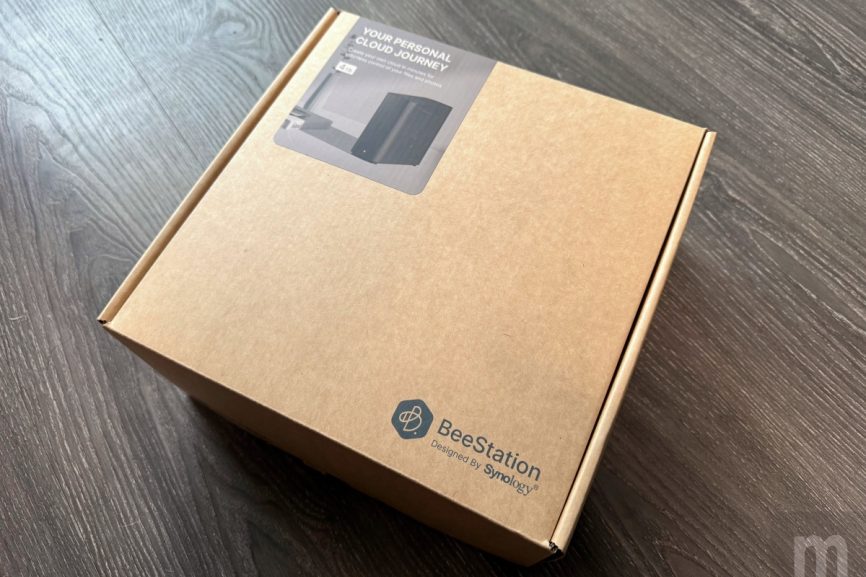
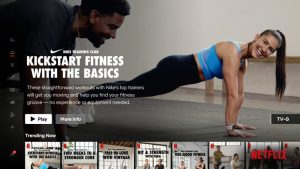


















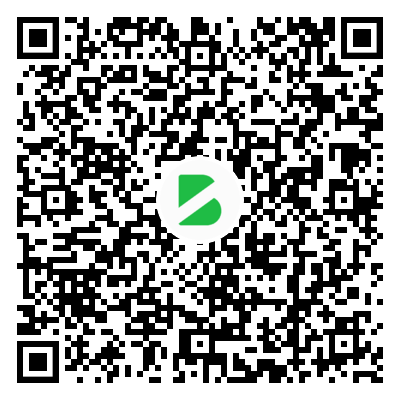
暂无评论内容